Когда дело доходит до компьютерных игр, Steam - это крупнейший магазин компьютерных игр, доступных на рынке. Но иногда доступ к приложению Steam с рабочего стола может быть затруднен. Не волнуйся. Мы подробно описали несколько простых, но работающих исправлений, направленных на решение этой проблемы. Следуйте инструкциям, указанным в статье, и вы сможете получить доступ к Steam в кратчайшие сроки.
Исправление - 1 Завершить все фоновые процессы Steam
Иногда процессы Steam, работающие в фоновом режиме, могут препятствовать запуску нового процесса Steam.
1. Щелкните правой кнопкой мыши Значок Windows в нижнем левом углу.
2. Затем нажмите «Диспетчер задач“.

3. Когда появится окно диспетчера задач, найдите службы, связанные со Steam (Like-Steam, Steam Client Service и т. Д.).
4. Щелкните правой кнопкой мыши значок «Готовить на пару" услуга.
5. После этого нажмите «Завершить задачу», Чтобы завершить процесс.
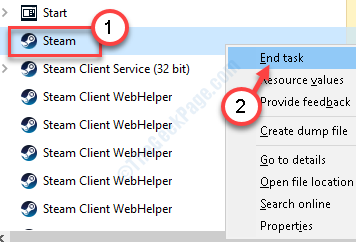
Таким образом, щелкните правой кнопкой мыши все службы, связанные со Steam, и завершите все эти процессы один за другим.
После этого закройте диспетчер задач.
Запустить снова ваша система.
Попробуйте снова войти в Steam.
Исправление 2 - Обновите установочный пакет Steam
1. нажмите Клавиша Windows вместе с "р" ключ.
2. После этого вставьте этот код в окно «Выполнить». Затем нажмите «ОК“.
steam: // flushconfig

Вы увидите, что Steam обновился и пытается подключить вашу учетную запись к серверу Steam.
Исправление 3 - удалите и переустановите Steam.
Если ничего из предыдущих исправлений не помогло, удаление и переустановка Steam должны решить проблему.
1. Вставьте эту строку в поле поиска и нажмите Входить.
Программы и функции
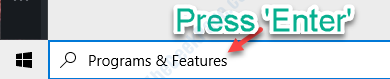
2. Теперь просмотрите список установленных приложений на вашем компьютере.
3. После этого щелкните правой кнопкой мыши значок «Готовить на пару», А затем нажмите«Удалить“.

4. После этого нажмите «Удалить“.

5. После удаления нажмите «Закрывать”, Чтобы закрыть окно настройки.

6. После этого нажмите на это Сайт Steam.
7. Затем нажмите «Установить Steam“.
8. После завершения загрузки установки Steam дважды щелкните значок «SteamSetup.exe" на твоем компьютере.

Следуйте инструкциям на экране, чтобы установить приложение Steam.
9. Нажмите на "Заканчивать», Чтобы завершить установку.

Вы можете получить доступ к Steam с помощью значка на рабочем столе или из меню «Пуск» без каких-либо дополнительных проблем.

![Запуск приложений Магазина Windows в полноэкранном режиме в Windows 10 [Как]](/f/0569708339243e4e857842868a775137.jpg?width=300&height=460)